"요즘에 즐겨보는 게임 유튜버가 있는데 그분이 쓰는 모니터가 144Hz인데, 60Hz이랑 차이가 난다고 하더라구요. 그래서 Hz가 어떻게 되는지 확인하고 새로 하나 장만하려고하는데 어떻게 확인해보나요?"
→ 시선강탈이 설명해드립니다.
"지금 사용중인 제품의 헤르츠를 확인하고싶은데 어떤 방법으로 확인할 수 있나요?"
→지금 알려드리는 방법을 통해서 아주 간단하게 가능합니다.
"제가 구입한 모니터가 144hz까지 지원한다고 하던데 지금 60Hz로 설정되어있습니다. 또한 주사율변경을 어떻게 하면될까요?"
→아주 간단한 방법으로 변경할 수 있는 방법 설명 시작합니다!

컴퓨터 모니터에는 Hz라는게 존재합니다.
바로 1초당 디스플레이에서 재생되게하는 이미지의 갯수를 의미합니다.
옛날에 공책이나 교과서 하단부에 움직이는 말을 한장넘기고
한장넘기고 그리고 해서 손으로 책을 넘기면 움직이는 그림을 보곤했죠.
그걸 고퀄리티로 만드려면 말을 여러번 아주 조금씩 움직이는 장면을 그리면
아주 리얼하게 움직히는 그림이 완성이 되곤하죠.
바로 애니메이션에도 똑같이 적용되는 부분인데요.
중간중간 이미지가 뜨는 부분이 없으면 아주 자연스럽게 표현이되곤합니다.
똑같은 경우라고 할 수 있겠습니다.
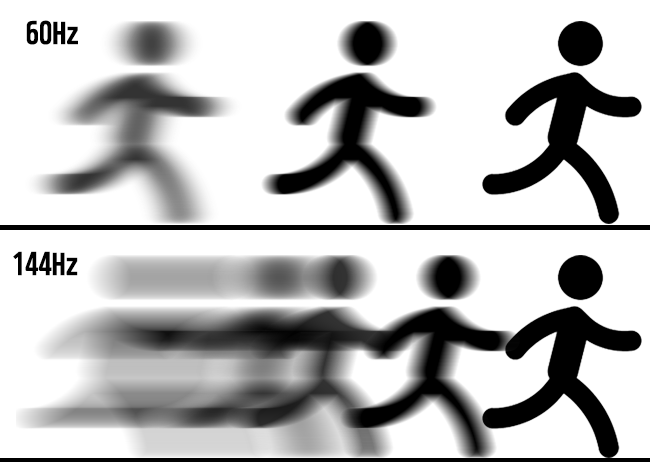
위에 사진처럼 이미지가 뿌려주는 갯수가 적으면 뚝뚝 끊기고
높다면 아래처럼 아주 자연스럽게 스르륵합니다.
윈도우즈10 기준 바탕화면에서 오른쪽 마우스를 누르는 것으로 시작합니다.
간단한 과정으로 처음 하시는 분들도 1분도 안걸립니다.
확인법

1 바탕화면 우클릭후 나오는 메뉴창인데요
여기서 하단에 디스플레이설정(D) 이라고 나온 항목을 클릭해서 실행시켜줍니다.

2 저는 기본적인 테마를 블랙으로 설정해놓아서 검정으로 나오는데
아마 따로 건드리신게 없다면 흰화면으로 위와같이 메뉴들이 보이실겁니다.
스크롤을 아래로 내려서 초록색으로된 "고급디스플레이 설정"을 클릭해줍니다.

3 지금 연결된 모니터들이 어떤것들이 있는지
어디에 연결되어 어떤 색상의 형식을 띄고있는지 나오게 됩니다.
저는 놋북이라그런지 Intel(R) LHD Graphics 620에 59Hz로 주사율이 확인되네요
변경법

60과 144hz를 둘다 지원하는 모델들이 있는데 변경도 가능합니다.
아래에 초록색 디스플레이 1의 어댑터 속성을 표시 항목을 누르면
흰색창이 나올텐데요 거기에서 화면의 재생 빈도(S)를 수정하면
아주 간단하게 설정되게됩니다.
이렇게 아주 손쉽게 모니터 Hz 확인과 변경을 할 수 있겠습니다.



